
【MA-Q】計測前設定の図解マニュアル
こんにちは、練習改革 by mizunoです。
ここでは、MA-Qを使った計測を行う際の事前の設定方法について解説いたします。
計測前設定の流れ
MA-Qの計測前設定の大まかな流れは次の通りです。
-------------------------------------
①ペアリング
②キャリブレーション
③選手設定
④球種設定
-------------------------------------
それぞれの手順について順に解説いたします。
①ペアリング
メニューから計測を選択し、画面中央に表示される「タップ」の表示を押してください。ペアリングするボールの番号を選択する画面が表示されるので、使用するボールの番号をタップしてください。

ボールナンバーが表示されない場合は、MA-Qの電源をオンにするために、充電器に10秒ほど置いてください。
②キャリブレーション
キャリブレーションとは、センサの調整を行う操作になります。MA-Qでは、ボールの回転軸を正確に測定するために必要になります。下の動画を参照のうえ、Step1、Step2の順に実施してください。
【Step1エラーの場合】
よく起きるエラーの原因は、3パターン考えられます。
①ボールの球速が遅い(または回転をかけられていない)
②投球距離が短い
③捕球ができていない。
15m以上距離を離れて、ストレートを投げて捕球してください。
【Step2エラーの場合】
よく起きるエラーの原因は、2パターン考えられます。
①ボタンを押してからボールが動いてしまう
②iPhone/iPadとの距離が遠い
ボールを静止してから、アプリのボタンをタップしてください。
【1日で2回目以降のキャリブレーション】
1回目のキャリブレーションから大きく計測場所を移動した場合(3塁側ブルペンから1塁側ブルペンなど)は、”移動した”を選択して、キャリブレーションを再度実行してください。
回転軸や変化量の計測精度を維持するために、再度キャリブレーションを実行してください。精度が高い計測を実施することは、分析を行う上で非常に重要です。
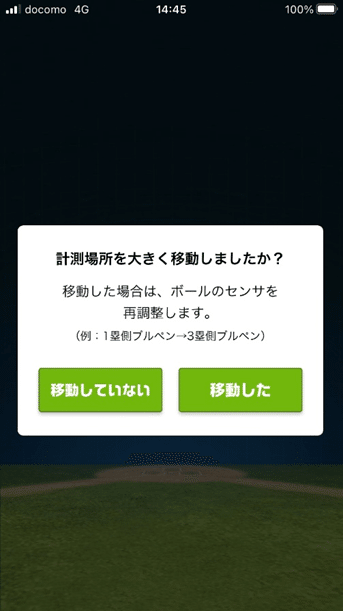
③選手設定
キャリブレーション設定後に、MA-Qを投げる選手を選択してください。投球する選手が登録されていない場合は、下のボタンから新しく登録することができます。もしくは計測前にメニュー→選手を選択し、選手登録を事前に行うこともできます。(下で紹介)
特に、投手の利き腕(左投/右投)が正しく設定されていない場合、正確に回転軸・変化量が計測できないのでご注意ください。
計測前設定では、選手情報の編集はできません。編集したい場合は、TOPに戻り選手情報を編集してください。
④球種設定
実際に投球するボールの球種を計測前に選択してください。正しく設定されていない場合、正確に回転軸・変化量が計測できないません。計測時にも球種の変更は可能です。
自動で球種判定は行えませんので、投球前に必ず球種設定を実施してください。

⑤実際に計測しよう!
以上の設定を計測前に行っていただくことで、正確な計測を行うことができます。MA-Qを活用して、さらなるレベルアップを目指しましょう!!計測時の操作や、データの振り返りの方法については、以下の動画やnoteをご覧ください!!
メニュー画面から選手登録
右上のボタンをタップして、選手を登録してください。
多くの選手を測定する際には、事前登録をおすすめします。

その他の設定
選手情報の変更
選手の情報を変更したい場合は、選手名をタップしてください。変更したい情報欄を選択してください。今後、変更した情報はデータに反映されます。
選手を削除する場合は、選手名をタップしたあとに右上のボタンをタップしてください。選手と計測したデータが削除されます。データは削除した後に復元できませんので、ご注意ください。
※ver1.3からアプリをアップデートした方に関しましては、必須の記入項目が増えていますので、ご記入ください。
投球距離設定
球速を正確に測定するために必要な設定です。14.02m(リトルリーグ)、15.367m(ボーイズリーグ(小学生))、18.44mから、正しい距離を選択してください。
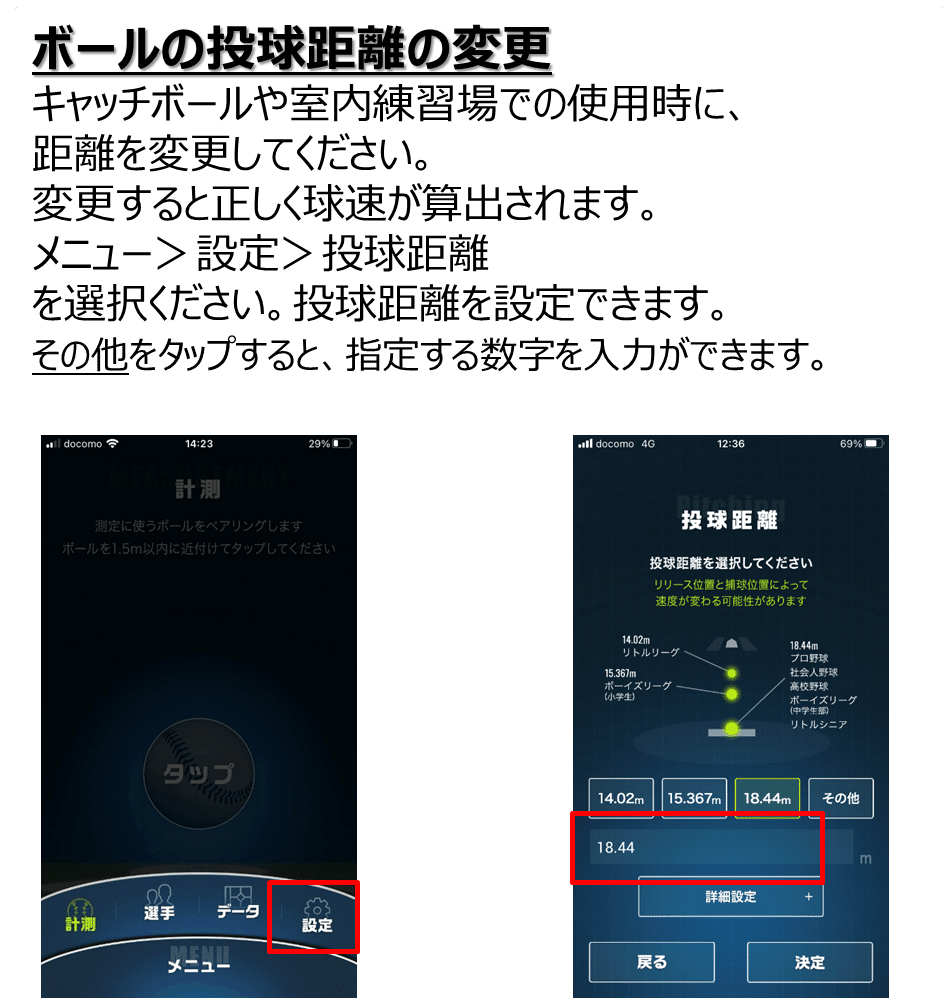
また、より正確に球速を測定するために詳細設定を行うことも可能です。「詳細設定」をタップし、プレートから投手のリリース位置までの距離と、ホームベースから捕手のキャッチ位置までの距離を入力することでより正確なデータを得ることができます。

ご不明な点がございましたら、こちらのnoteのコメント機能よりお問い合わせください。
